Wie Sie SMS-Nachrichten aus der iCloud ansehen und wiederherstellen
Oct 16, 2025 • Filed to: Gerätedaten verwalten • Proven solutions
- Teil 1: Anzeigen und Wiederherstellen von SMS-Nachrichten mit dr.fone - Datenrettung (iOS) (iPhone Datenwiederherstellung)
- Teil 2: Tipps für die Sicherung des iPhones über iCloud
Teil 1: Anzeigen und Wiederherstellen von SMS-Nachrichten mit dr.fone - Datenrettung (iPhone Datenwiederherstellung)
dr.fone - Datenrettung (iOS) ist die beste Datenwiederherstellungssoftware für iPhone, iPad und iPod Touch. Es stellt eine Lösung für die Wiederherstellung verlorener Daten wie Kontakte, SMS, Fotos, Notizen etc. dar. dr.fone unterstützt die Datenwiederherstellung sowohl von einem iCloud- als auch einem iTunes-Backup. Das Programm ist vollkommen kompatibel mit allen iOS-Geräten und den unterschiedlichen iOS-Versionen.

dr.fone - Datenrettung (iOS)
3 Wege zum Wiederherstellen von Kontakten vom iPhone 6SE/6s Plus/6s/6 Plus/6/5S/5C/5/4S/4/3GS!
- Stellen Sie Kontakte direkt vom iPhone, aus einem iTunes-Backup oder iCloud-Backup wieder her.
- Stellen Sie Kontakte einschließlich Nummern, Namen, E-Mail-Adresse, Berufsbezeichnung, Unternehmen etc. wieder her.
- Unterstützt iPhone 6s, iPhone 6s Plus, iPhone SE und das aktuelle iOS 9 vollständig!
- Retten Sie Daten, die durch Löschen, Verlust des Geräts, Jailbreaking, iOS 9-Upgrades etc. verloren gegangen sind.
- Sehen Sie sich selektiv eine Vorschau der Daten an und stellen Sie sie auf Wunsch wieder her.
dr.fone - Datenrettung (iPhone Wiederherstellung) ist die effizienteste Software zur Datenwiederherstellung für Ihr(en) iPhone/iPad/iPod. Es hilft Ihnen dabei, auf all Ihre gelöschten Nachrichten, Fotos, Kontakte, Notizen, Safari-Lesezeichen etc. zuzugreifen. Es ermöglicht Ihnen sogar, Ihre Daten direkt von der iCloud oder iTunes wiederherzustellen. Begutachten und Wiederherstellen von SMS-Nachrichten ist mit dr.fone ziemlich leicht und klappt mit diesen schnellen und einfachen Schritten problemlos:
Zuerst müssen Sie einen Wiederherstellungsmodus wählen. Wählen Sie "Von einer iCloud-Backupdatei wiederherstellen" und geben Sie Ihr iCloud-Konto an.

Nachdem Sie sich mit Ihrem iCloud-Konto angemeldet haben, kann dr.fone alle Sicherungsdateien in Ihrem Account durchsuchen. Wählen Sie die Datei, die Sie durchsuchen wollen und klicken Sie auf "Download".

Nach dem Herunterladen wählen Sie den Dateityp "Nachrichten" und "Nachrichtenanhänge", um nach Ihren gelöschten oder verlorenen Daten zu suchen.
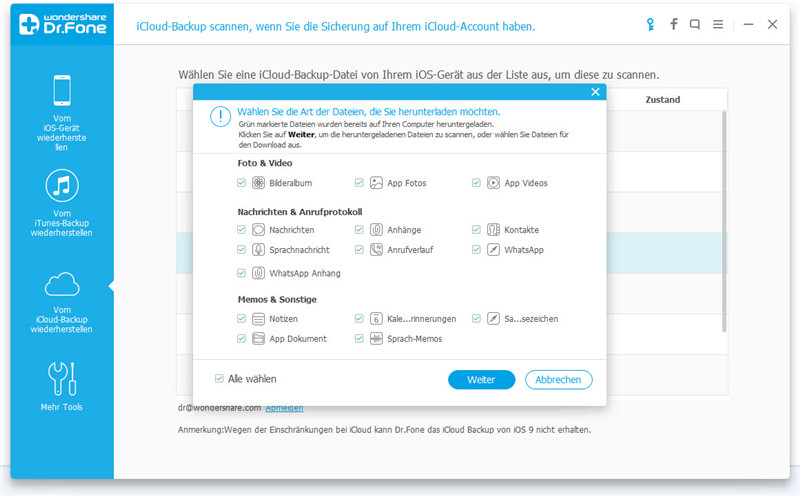
Ihre Daten werden in Kategorien einsortiert und Sie werden diese im Ergebnisfenster sehen können. Klicken Sie im linken Fenster auf den Dateityp "Nachrichten" und schon werden Sie Ihre gelöschten/verlorenen Nachrichten sehen können. Sobald Sie die Daten, nach denen Sie suchen, gefunden haben, wählen Sie diese an und klicken Sie einfach auf "Auf dem Gerät wiederherstellen" oder auf "Auf dem Computer wiederherstellen", um die Daten wieder auf Ihr iOS-Gerät/Ihren Computer aufzuspielen.

Ab jetzt müssen Sie sich in diesem Punkt also keine Sorgen mehr machen, wenn Sie Ihr iPhone verlieren oder es beschädigt wird, weil Sie zumindest in der Lage sind, über Ihren Computer das iCloud-Backup auf Ihrem iPhone wiederherzustellen und so die aktuellen Kopien all Ihrer SMS-Nachrichten wiederherzustellen.
Teil 2: Tipps für die Sicherung des iPhones über iCloud
Es gibt ein paar wichtige Dinge, an die Sie denken sollten, wenn Sie Ihr iPhone über die iCloud sichern. Lassen Sie uns einen Blick auf die wichtigsten werfen:
Behalten Sie den freien Speicherplatz der iCloud im Auge
iCloud stellt nur 5GB kostenlosen Speicherplatz zur Verfügung. Überprüfen Sie daher von Zeit zu Zeit, wieviel davon belegt ist. Ganz wichtig: Achten Sie auf Ihre Fotoaufnahmen. Telefone wie zum Beispiel das iPhone 4S und das iPhone 5 haben eine 8MP-Kamera und die Fotos, die damit geschossen werden, benötigen dementsprechend wirklich viel Speicherplatz. Die Menge an Bildern, die wir auf unseren Telefonen speichern, ist oft auch erstaunlich groß. Achten Sie daher immer auf die Anzahl der gespeicherten Fotos, weil diese den iCloud-Speicherplatz sehr schnell füllen können. Sie können auch die HDR-Option ausschalten. Diese verbessert zwar die Qualität Ihrer Fotos, erzeugt dabei aber immer zwei Kopien eines Fotos, was natürlich noch mehr Speicherplatz einnimmt. Hilfreich ist meistens eine alternative Speicheroption für Fotos. Sie können die Fotos zum Beispiel auf Ihrem PC oder in Diensten wie Dropbox, Flickr oder Google+ speichern. Seien Sie außerdem ebenso gewarnt, dass manche Apps (vor allem grafisch aufwändige Spiele) unerwartet groß sind - Infinity Blade II belegt zum Beispiel 1.03 GB.
Verwalten Sie App-Daten
Nachdem Ihre App-Daten ebenso in der iCloud gesichert werden, sollten Sie Ihre App-Daten im Hinblick auf die iCloud verwalten. Gehen Sie hierfür in die Einstellungen, tippen Sie auf "Allgemein" und wählen Sie dann "Speicher verwalten". Hier werden Ihnen all Geräte, die mit Ihrer Apple-ID verknüpft sind, angezeigt. Wenn Sie das iPhone anwählen, werden Sie Ihr letztes Backup sehen können. Tippen Sie auf den Button "Sicherungsoptionen" und wählen Sie hier die Apps aus, von denen Sie keine Sicherung benötigen. Schalten Sie die Sicherung dieser Apps einfach ab. Wenn Sie runterscrollen, können Sie "Alle Apps anzeigen" anklicken, was Ihnen die Auswahl erleichtern wird.
Löschen von SMS-Nachrichten
Jeder sendet ständig SMS- oder MMS-Nachrichten auf dem iPhone. Wenn Sie diese aber nicht regelmäßig aufräumen, kann das zu einem Problem bei der Sicherung Ihres iPhones werden. Werfen Sie vor der Sicherung einen Blick in die Nachrichten-App und löschen Sie alle Nachrichten, die Sie nicht mehr benötigen. Auf diese Weise reduzieren Sie die Größe der Sicherungsdatei.
Nachrichten
- Nachrichten verwalten
- Anonyme Nachrichten senden
- Nachrichten verstecken
- Nachrichten-Planer
- Sony Nachrichten wiederherstellen
- Nachrichten online empfangen
- Nachrichten online lesen
- Nachrichten via E-Mail senden
- Nachrichten auf verschiedenen Geräten synchronisieren
- iPhone Nachrichten
- iPhone Nachrichten Probleme beheben
- iPhone Nachrichten speichern
- iPhone Nachrichten wiederherstellen
- iPhone Facebook Nachrichten wiederherstellen
- iMessage Backup
- iPhone Nachrichten frieren ein
- Video vom iMessage speichern
- iPhone Nachrichten auf dem Computer lesen
- Undeleted iPhone Nachrichten
- iMessage vom iPhone wiederherstellen
- Nachrichten via iTunes sichern
- iCloud Nachrichten wiederherstellen
- Nachrichten vom iPhone auf den Mac übertragen
- Anroid Nachrichten
- Nachrichten Apps für Android
- Android Nachrichten wiederherstellen
- Android Facebook Nachrichten wiederherstellen
- SMS von defekten Android-Geräten wiederherstellen
- Nachrichten von SIM-Karte auf Adnroid wiederherstellen
- Samsung Nachrichten

Allrounder-Lösung für Smartphone




















Julia Becker
staff Editor
Kommentare